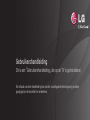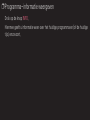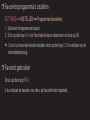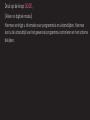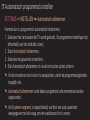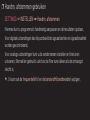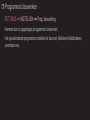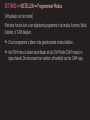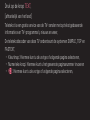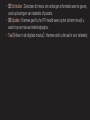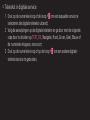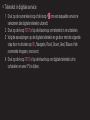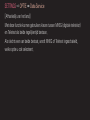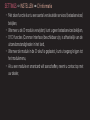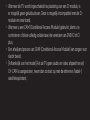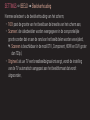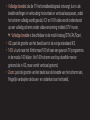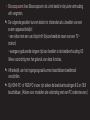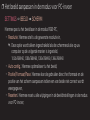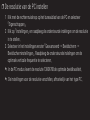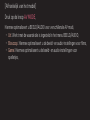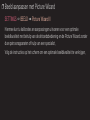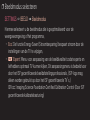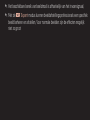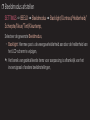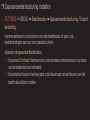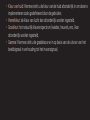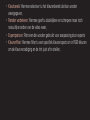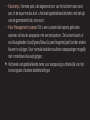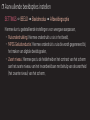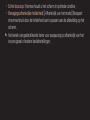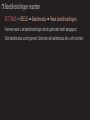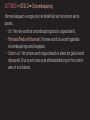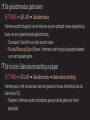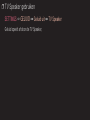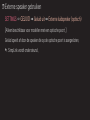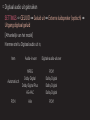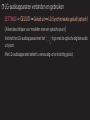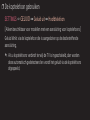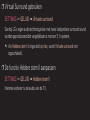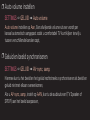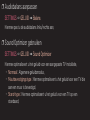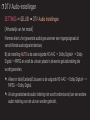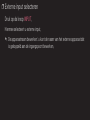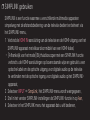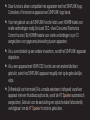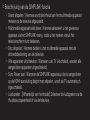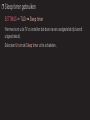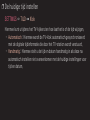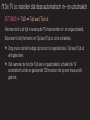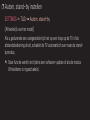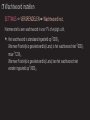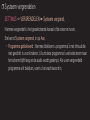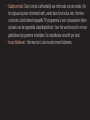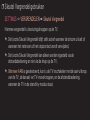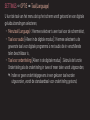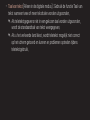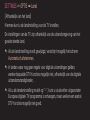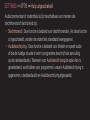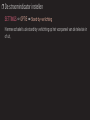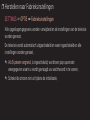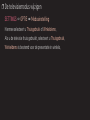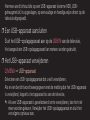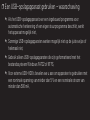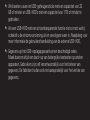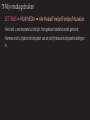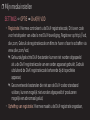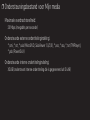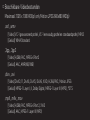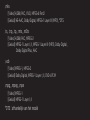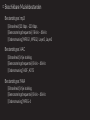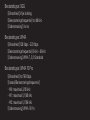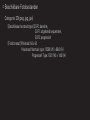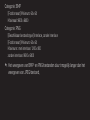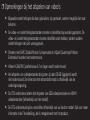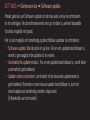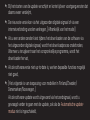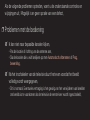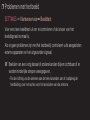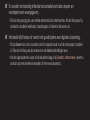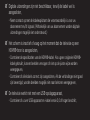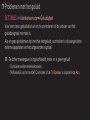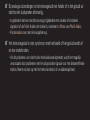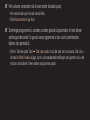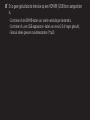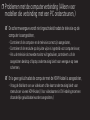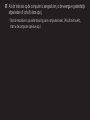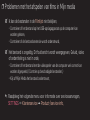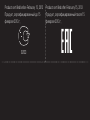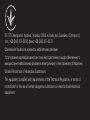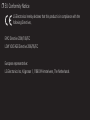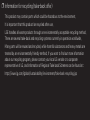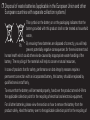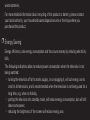Gebruikershandleiding
Dit is een 「Gebruikershandleiding」 die op de TV is geïnstalleerd.
De inhoud van deze handleiding kan zonder voorafgaande kennisgeving worden
gewijzigd om de kwaliteit te verbeteren.

GP2
dut
❐ Programma-informatie weergeven
Druk op de knop INFO.
Hiermee geeft u informatie weer over het huidige programma en/of de huidige
tijd, enzovoort.

GP2
dut
❐
Favoriete programma's instellen
SETTINGS ➾ INSTELLEN ➙ Programma bewerken
1 Selecteer het gewenste kanaal.
2 Druk op de knop FAV om Favoriete Groep te selecteren en druk op OK.
✎ U kunt uw favoriete kanalen bekijken door op de knop LIST te drukken op de
afstandsbediening.
❐
Favoriet gebruiken
Druk op de knop FAV.
U kunt alleen de kanalen zien die u als favoriet hebt ingesteld.

GP2
dut
Druk op de knop GUIDE.
[Alleen in digitale modus]
Hiermee verkrijgt u informatie over programma's en uitzendtijden. Hiermee
kunt u de uitzendtijd van het gewenste programma controleren en het schema
bekijken.

GP2
dut
❐
Automatisch programma's instellen
SETTINGS ➾ INSTELLEN ➙ Automatisch afstemmen
Hiermee kunt u programma's automatisch afstemmen.
1 Selecteer het land waarin de TV wordt gebruikt. De programma-instellingen zijn
afhankelijk van het land dat u kiest.
2 Start Automatisch afstemmen.
3 Selecteer de gewenste invoerbron.
4 Stel Automatisch afstemmen in via de instructies op het scherm.
✎ Als de invoerbron niet correct is aangesloten, werkt de programmaregistratie
mogelijk niet.
✎ Automatisch afstemmen vindt alleen programma's die momenteel worden
uitgezonden.
✎ Als Systeem vergrend. is ingeschakeld, wordt er een pop-upvenster
weergegeven met de vraag om een wachtwoord in te voeren.

GP2
dut
❓ Kabel DTV-instelling
Wanneer u programma's zoekt met de instelling VOLLEDIG, kan dit lang duren. De
volgende waarden zijn vereist om alle beschikbare programma's snel en correct te
zoeken. De meest gebruikte waarden zijn ingesteld als "standaard".
• Frequentie: voer een door uzelf gekozen frequentie in.
• Symboolsnelheid: voer een door de gebruiker bepaalde symboolsnelheid in.
(Symboolsnelheid: snelheid waarbij een apparaat, zoals een modem, symbolen
naar een kanaal verstuurt.)
• Modulatie: voer een door de gebruiker bepaalde modulatie in. (Modulatie: het
laden van audio- of videosignalen op een drager.)
• Netwerk-id: unieke identificatiecode toegewezen aan elke gebruiker.
• Beginfrequentie: voer een door de gebruiker bepaald beginfrequentiebereik in.
• Eindfrequentie: voer een door de gebruiker bepaald eindfrequentiebereik in.

GP2
dut
❐
Kabel DTV-instelling
SETTINGS ➾ INSTELLEN ➙ Kabel DTV-instelling
[alleen in kabelmodus]
Wanneer Automatische kanaalupdate op Aan staat, kunt u informatie bijwerken
voor alle programma's die kunnen worden bijgewerkt, inclusief het programma dat
op dat moment wordt bekeken. Wanneer Automatische kanaalupdate op Uit staat,
kunt u alleen informatie bijwerken voor het programma dat op dat moment wordt
bekeken.
✎ De reeks waaruit een gebruiker kan kiezen in het menu Serviceprovider verschilt al
naar gelang het aantal serviceproviders dat in elk land wordt ondersteund.
✎ Als het aantal ondersteunde serviceproviders voor een land 1 is, wordt de
corresponderende functie gedeactiveerd.
✎ Het is niet mogelijk de Kabel DTV-instelling te kiezen wanneer de serviceprovider is
ingesteld op Ziggo.

GP2
dut
❐
Handm. afstemmen gebruiken
SETTINGS ➾ INSTELLEN ➙ Handm. afstemmen
Hiermee kunt u programma's handmatig aanpassen en de resultaten opslaan.
Voor digitale uitzendingen kan bijvoorbeeld de signaalsterkte en signaalkwaliteit
worden gecontroleerd.
Voor analoge uitzendingen kunt u de zendernamen instellen en finetunen
uitvoeren. Normaliter gebruikt u de functie Fine tune alleen als de ontvangst
slecht is.
✎ U kunt ook de frequentie(kHz) en de bandwidth(bandbreedte) wijzigen.

GP2
dut
❐
Programma's bewerken
SETTINGS ➾ INSTELLEN ➙ Prog. bewerking
Hiermee kunt u opgeslagen programma's bewerken.
Het geselecteerde programma instellen als favoriet, blokkeren/deblokkeren,
overslaan enz.

GP2
eng
SETTINGS ➾ INSTELLEN ➙ Programmeer Modus
[Afhankelijk van het model]
Met deze functie kunt u een afgestemd programma in de modus Antenne, Kabel,
Satelliet, of CAM bekijken.
✎ U kunt programma’s alleen in de geselecteerde modus bekijken.
✎ Het CAM-menu is alleen beschikbaar als de CAM Mode (CAM-modus) is
ingeschakeld. De menunaam kan variëren, afhankelijk van het CAM-type.

GP2
dut
Druk op de knop TEXT.
[afhankelijk van het land]
Teletekst is een gratis service van de TV-zender met op tekst gebaseerde
informatie over TV-programma's, nieuws en weer.
De teletekstdecoder van deze TV ondersteunt de systemen SIMPLE, TOP en
FASTEXT.
• Kleurknop: Hiermee kunt u de vorige of volgende pagina selecteren.
• Numerieke knop: Hiermee kunt u het gewenste paginanummer invoeren
• ꔵ : Hiermee kunt u de vorige of volgende pagina selecteren.

GP2
dut
❐
Speciale teletekstfunctie
Druk op de knop T. OPT.
Selecteer het menu Tekst optie.
• ꔻIndex : Hiermee kunt u de indexpagina selecteren.
• ꔾTijd : Wanneer u een TV-programma aan het bekijken bent, selecteert
u dit menu om de tijd weer te geven in de rechterbovenhoek van het
scherm.
• ꕀHold : Hiermee zorgt u ervoor dat pagina's niet meer automatisch om
en om worden weergegeven, wat gebeurt als een teletekstpagina bestaat
uit twee of meer subpagina's.

GP2
dut
• ꔽOnthullen : Selecteer dit menu om verborgen informatie weer te geven,
zoals oplossingen van raadsels of puzzels.
• ꔼUpdate : Hiermee geeft u het TV-beeld weer op het scherm terwijl u
wacht op een nieuwe teletekstpagina.
• Taal [Alleen in de digitale modus] : Hiermee stelt u de taal in voor teletekst.

GP2
dut
Druk op de knop TEXT.
[Alleen in Verenigd Koninkrijk/Ierland]
Met de TV hebt u toegang tot digitale teletekst, waarin tekst, afbeeldingen, etc
veel beter worden weergegeven dan in analoge teletekst. Deze digitale teletekst
kan worden gebruikt door speciale services voor digitale teletekst en specieke
services die digitale teletekst uitzenden.

GP2
dut
❓ Teletekst in digitale service
1 Druk op de numerieke knop of de knop ꔵ om een bepaalde service te
selecteren die digitale teletekst uitzendt.
2 Volg de aanwijzingen op de digitale teletekst en ga door met de volgende
stap door te drukken op TEXT, OK, Navigatie, Rood, Groen, Geel, Blauw of
de numerieke knoppen, enzovoort.
3 Druk op de numerieke knop of op de knop ꔵ om een andere digitale-
teletekstservice te gebruiken.

GP2
dut
❓ Teletekst in digitale service
1 Druk op de numerieke knop of de knop ꔵ om een bepaalde service te
selecteren die digitale teletekst uitzendt.
2 Druk op de knop TEXT of op de kleurknop om teletekst in te schakelen.
3 Volg de aanwijzingen op de digitale teletekst en ga door met de volgende
stap door te drukken op OK, Navigatie, Rood, Groen, Geel, Blauw of de
numerieke knoppen, enzovoort.
4 Druk op de knop TEXT of op de kleurknop om digitale teletekst uit te
schakelen en weer TV te kijken.

GP2
dut
SETTINGS ➾ OPTIE ➙ Data Service
[Afhankelijk van het land]
Met deze functie kunnen gebruikers kiezen tussen MHEG (digitale teletekst)
en Teletext als beide tegelijkertijd bestaan.
Als slechts een van beide bestaat, wordt MHEG of Teletext ingeschakeld,
welke optie u ook selecteert.

GP2
dut
SETTINGS ➾ INSTELLEN ➙ CI-informatie
• Met deze functie kunt u een aantal versleutelde services (betaalservices)
bekijken.
• Wanneer u de CI-module verwijdert, kunt u geen betaalservices bekijken.
• Of CI-functies (Common Interface) beschikbaar zijn, is afhankelijk van de
uitzendomstandigheden in het land.
• Wanneer de module in de CI-sleuf is geplaatst, kunt u toegang krijgen tot
het modulemenu.
• Als u een module en smartcard wilt aanschaen, neemt u contact op met
uw dealer.

GP2
dut
• Wanneer de TV wordt ingeschakeld na plaatsing van een CI-module, is
er mogelijk geen geluidsuitvoer. Deze is mogelijk incompatibel met de CI-
module en smartcard.
• Wanneer u een CAM (Conditional Access Module) gebruikt, dient u te
controleren of deze volledig voldoet aan de vereisten van DVB-CI of CI
plus.
• Een afwijkend proces van CAM (Conditional Access Module) kan zorgen voor
slecht beeld.
• [Afhankelijk van het model] Als de TV geen audio en video afspeelt terwijl
CI+ CAM is aangesloten, neem dan contact op met de ethernet-/kabel-/
satellietexploitant.

GP2
dut
SETTINGS ➾ BEELD ➙ Beeldverhouding
Hiermee selecteert u de beeldverhouding van het scherm.
• 16:9: past de grootte van het beeld aan de breedte van het scherm aan.
• Scannen: de videobeelden worden weergegeven in de oorspronkelijke
grootte zonder dat er aan de rand van het beeld delen worden verwijderd.
✎ Scannen is beschikbaar in de modi DTV, Component, HDMI en DVI (groter
dan 720p).
• Origineel: als uw TV een breedbeeldsignaal ontvangt, wordt de instelling
van de TV automatisch aangepast aan het beeldformaat dat wordt
uitgezonden.

GP2
dut
• Volledige breedte: als de TV het breedbeeldsignaal ontvangt, kunt u de
beeldinstellingen in verhouding horizontaal en verticaal aanpassen, zodat
het scherm volledig wordt gevuld. 4:3- en 14:9-video wordt ondersteund
op een volledig scherm zonder videovervorming middels DTV-invoer.
✎ Volledige breedte is beschikbaar in de modi Analoog/DTV/AV/Scart.
• 4:3: past de grootte van het beeld aan tot de vorige standaard 4:3.
• 14:9: u kunt naar het filmformaat 14:9 of naar een gewoon TV-programma
in de modus 14:9 kijken. Het 14:9-scherm wordt op dezelfde manier
getoond als in 4:3, maar wordt verticaal getoond.
• Zoom: past de grootte van het beeld aan de breedte van het scherm aan.
Mogelijk verdwijnen de boven- en onderkant van het beeld.

GP2
dut
• Bioscoopzoom: kies Bioscoopzoom als u het beeld in de juiste verhouding
wilt vergroten.
✎ De volgende gevallen kunnen leiden tot inbranden als u beelden van een
extern apparaat bekijkt:
- een video met een vast bijschrift (bijvoorbeeld de naam van een TV-
station)
- weergave gedurende langere tijd van beelden in de beeldverhouding 4:3
Wees voorzichtig met het gebruik van deze functies.
✎ Afhankelijk van het ingangssignaal kunnen beschikbare beeldmodi
verschillen.
✎ Bij HDMI-PC- of RGB-PC-invoer zijn alleen de beeldverhoudingen 4:3 en 16:9
beschikbaar. (Alleen voor modellen die verbinding met een PC ondersteunen.)

GP2
dut
❐
Het beeld aanpassen in de modus voor PC-invoer
SETTINGS ➾ BEELD ➙ SCHERM
Hiermee past u het beeld aan in de modus RGB-PC.
• Resolutie: Hiermee stelt u de gewenste resolutie in.
✎ Deze optie wordt alleen ingeschakeld als de schermresolutie op uw
computer op de volgende manier is ingesteld.
• Auto config.: Hiermee optimaliseert u het beeld.
• Positie/Formaat/Fase: Hiermee kan de gebruiker direct het formaat en de
positie van het scherm aanpassen indien een van beide niet correct wordt
weergegeven.
• Resetten: Hiermee reset u alle wijzigingen in de beeldinstellingen in de modus
voor PC-invoer.
1024x768@60, 1280x768@60, 1360x768@60, 1366x768@60

GP2
dut
❐
De resolutie van de PC instellen
1 Klik met de rechtermuisknop op het bureaublad van de PC en selecteer
「Eigenschappen」.
2 Klik op 「Instellingen」 en raadpleeg de ondersteunde indelingen om de resolutie
in te stellen.
3 Selecteer in het instellingenvenster 「Geavanceerd → Beeldscherm →
Beeldscherminstellingen」. Raadpleeg de ondersteunde indelingen om de
optimale verticale frequentie te selecteren.
✎ In de PC-modus levert de resolutie 1366X768 de optimale beeldkwaliteit.
✎ De instellingen voor de resolutie verschillen, afhankelijk van het type PC.

GP2
dut
[Afhankelijk van het model]
Druk op de knop AV MODE.
Hiermee optimaliseert u BEELD/AUDIO voor verschillende AV-modi.
• Uit: Werkt met de waarde die is ingesteld in het menu BEELD/AUDIO.
• Bioscoop: Hiermee optimaliseert u de beeld- en audio-instellingen voor films.
• Game: Hiermee optimaliseert u de beeld- en audio-instellingen voor
spelletjes.

GP2
dut
❐
Beeld aanpassen met Picture Wizard
SETTINGS ➾ BEELD ➙ Picture Wizard II
Hiermee kunt u kalibraties en aanpassingen uitvoeren voor een optimale
beeldkwaliteit met behulp van de afstandsbediening en de Picture Wizard zonder
dure patroonapparaten of hulp van een specialist.
Volg de instructies op het scherm om een optimale beeldkwaliteit te verkrijgen.

GP2
dut
❐
Beeldmodus selecteren
SETTINGS ➾ BEELD ➙ Beeldmodus
Hiermee selecteert u de beeldmodus die is geoptimaliseerd voor de
weergaveomgeving of het programma.
• Eco: De functie Energy Saver (Stroombesparing) bespaart stroom door de
instellingen van de TV te wijzigen.
• ꕋ Expert: Menu voor aanpassing van de beeldkwaliteit zodat experts en
liefhebbers optimaal TV kunnen kijken. Dit aanpassingsmenu is bedoeld voor
door het ISF gecertificeerde beeldafstellingsprofessionals. (ISF-logo mag
alleen worden gebruikt op door het ISF gecertificeerde TV’s.)
ISFccc: Imaging Science Foundation Certified Calibration Control (Door ISF
gecertificeerde kalibratiebesturing)

GP2
dut
✎ Het beschikbare bereik van beeldmodi is afhankelijk van het invoersignaal.
✎ Met de ꕋ Expert-modus kunnen beeldafstellingsprofessionals een specifiek
beeld beheren en afstellen. Voor normale beelden zijn de effecten mogelijk
niet zo groot

GP2
dut
❐
Beeldmodus afstellen
SETTINGS ➾ BEELD ➙ Beeldmodus ➙ Backlight/Contrast/Helderheid/
Scherpte/Kleur/Tint/Kleurtemp.
Selecteer de gewenste Beeldmodus.
• Backlight: Hiermee past u de weergavehelderheid aan door de helderheid van
het LCD-scherm te wijzigen.
✎ Het bereik van gedetailleerde items voor aanpassing is afhankelijk van het
invoersignaal of andere beeldinstellingen.

GP2
dut
❐
Geavanceerde besturing instellen
SETTINGS ➾ BEELD ➙ Beeldmodus ➙ Geavanceerde besturing / Expert
besturing
Hiermee kalibreert u het scherm voor elke beeldmodus of past u de
beeldinstellingen aan voor een speciaal scherm.
Selecteer de gewenste Beeldmodus.
• Dynamisch Contrast: Hiermee stelt u het optimale contrastniveau in op basis
van de helderheid van het beeld.
• Dynamische Kleuren: Hiermee past u de kleuren aan om de kleuren van het
beeld natuurlijker te maken.

GP2
dut
• Kleur van huid: Hiermee stelt u de kleur van de huid afzonderlijk in om deze te
implementeren zoals gedefinieerd door de gebruiker.
• Hemelkleur: de kleur van lucht kan afzonderlijk worden ingesteld.
• Graskleur: het natuurlijk kleurenspectrum (weides, heuvels, enz.) kan
afzonderlijk worden ingesteld.
• Gamma: Hiermee stelt u de gradatiecurve in op basis van de uitvoer van het
beeldsignaal in verhouding tot het invoersignaal.

GP2
dut
• Kleurbereik: Hiermee selecteert u het kleurenbereik dat kan worden
weergegeven.
• Randen verbeteren: Hiermee geeft u duidelijkere en scherpere maar toch
natuurlijke randen van de video weer.
• Expertpatroon: Patronen die worden gebruikt voor aanpassing door experts
• Kleurenfilter: Hiermee filtert u een specifiek kleurenspectrum in RGB-kleuren
om de kleurverzadiging en de tint juist af te stellen.

GP2
dut
• Kleurtemp.: Hiermee past u de algemene toon van het scherm naar wens
aan. In de expertmodus kunt u het beeld gedetailleerd afstellen met behulp
van de gammamethode, enzovoort.
• Kleur Management systeem: Dit is een systeem dat experts gebruiken
wanneer ze kleuren aanpassen met een testpatroon. Ze kunnen kiezen uit
zes kleurgebieden (rood/groen/blauw/cyaan/magenta/geel) zonder andere
kleuren te wijzigen. Voor normale beelden resulteren aanpassingen mogelijk
niet in merkbare kleurwijzigingen.
✎ Het bereik van gedetailleerde items voor aanpassing is afhankelijk van het
invoersignaal of andere beeldinstellingen.

GP2
dut
❐
Aanvullende beeldopties instellen
SETTINGS ➾ BEELD ➙ Beeldmodus ➙ Afbeeldingsoptie
Hiermee kunt u gedetailleerde instellingen voor weergave aanpassen.
• Ruisonderdrukking: Hiermee onderdrukt u ruis in het beeld.
• MPEG Geluidsreductie: Hiermee onderdrukt u ruis die wordt gegenereerd bij
het maken van digitale beeldsignalen.
• Zwart niveau: Hiermee past u de helderheid en het contrast van het scherm
aan het zwarte niveau van het invoerbeeld aan met behulp van de zwartheid
(het zwarte niveau) van het scherm.

GP2
dut
• Echte bioscoop: Hiermee houdt u het scherm in optimale conditie.
• Bewegingsafhankelijke helderheid: [Afhankelijk van het model] Bespaart
stroomverbruik door de helderheid aan te passen aan de afbeelding op het
scherm.
✎ Het bereik van gedetailleerde items voor aanpassing is afhankelijk van het
invoersignaal of andere beeldinstellingen.

GP2
dut
❐
Beeldinstellingen resetten
SETTINGS ➾ BEELD ➙ Beeldmodus ➙ Reset beeldinstellingen
Hiermee reset u de beeldinstellingen die de gebruiker heeft aangepast.
Elke beeldmodus wordt gereset. Selecteer de beeldmodus die u wilt resetten.

GP2
dut
SETTINGS ➾ BEELD ➙ Stroombesparing
Hiermee bespaart u energie door de helderheid van het scherm aan te
passen.
• Uit : Hiermee wordt de stroombesparingsfunctie uitgeschakeld.
• Minimaal/Medium/Maximaal : Hiermee wordt de vooraf ingestelde
stroombesparingsstand toegepast.
• Scherm uit : Het scherm wordt uitgeschakeld en alleen het geluid wordt
afgespeeld. Druk op een toets op de afstandsbediening om het scherm
weer in te schakelen.

GP2
dut
❐
De geluidsmodus gebruiken
SETTINGS ➾ GELUID ➙ Geluidsmodus
Hiermee wordt het geluid van de televisie op een optimaal niveau ingesteld op
basis van een geselecteerde geluidsmodus.
• Standaard : Geschikt voor alle soorten video
• Muziek/Bioscoop/Sport/Game : Hiermee wordt het geluid geoptimaliseerd
voor een bepaald genre.
❐
De functie Gebruikersinstelling wijzigen
SETTINGS ➾ GELUID ➙ Geluidsmodus ➙ Gebruikersinstelling
Hiermee past u het volume aan naar een gewenst niveau met behulp van de
Gebruikers-EQ.
• Resetten: Hiermee worden stemopties gereset die de gebruiker heeft
gewijzigd.

GP2
dut
❐
TV Speaker gebruiken
SETTINGS ➾ GELUID ➙ Geluid uit ➙ TV Speaker
Geluid speelt af door de TV Speaker.

GP2
dut
❐
Externe speaker gebruiken
SETTINGS ➾ GELUID ➙ Geluid uit ➙ Externe luidspreker (optisch)
[Alleen beschikbaar voor modellen met een optische poort.]
Geluid speelt af door de speaker die op de optische poort is aangesloten.
✎ SimpLink wordt ondersteund.

GP2
dut
❓ Digitaal audio uit gebruiken
SETTINGS ➾ GELUID ➙ Geluid uit ➙ Externe luidspreker (optisch) ➙
Uitgang digitaal geluid
[Afhankelijk van het model]
Hiermee stelt u Digitaal audio uit in.
Item
Audio-invoer
Digitale audio-uitvoer
MPEG PCM
Automatisch
Dolby Digital Dolby Digital
Dolby Digital Plus Dolby Digital
HE-AAC Dolby Digital
PCM Alle PCM

GP2
dut
❐
LG-audioapparaten verbinden en gebruiken
SETTINGS ➾ GELUID ➙ Geluid uit ➙ LG-Synchronisatie geluid (optisch)
[Alleen beschikbaar voor modellen met een optische poort.]
Verbindt het LG-audioapparaat met het -logo met de optische digitale audio
uit-poort.
Met LG-audioapparaten beleeft u eenvoudig vol en krachtig geluid.

GP2
dut
❐
De koptelefoon gebruiken
SETTINGS ➾ GELUID ➙ Geluid uit ➙ Hoofdtelefoon
[Alleen beschikbaar voor modellen met een aansluiting voor koptelefoons]
Geluid klinkt via de koptelefoon die is aangesloten op de desbetreffende
aansluiting.
✎ Als u koptelefoons verbindt terwijl de TV is ingeschakeld, dan worden
deze automatisch gedetecteerd en wordt het geluid via de koptelefoons
afgespeeld.

GP2
dut
❐
Virtual Surround gebruiken
SETTINGS ➾ GELUID ➙ Virtuele surround
Dankzij LG’s eigen audiotechnologie kan met twee luidsprekers surround sound
worden geproduceerd dat vergelijkbaar is met een 5.1-systeem.
✎ Als Heldere stem II is ingesteld op Aan, wordt Virtuele surround niet
ingeschakeld.
❐
De functie Heldere stem ll aanpassen
SETTINGS ➾ GELUID ➙ Heldere stem II
Hiermee verbetert u de audio van de TV.

GP2
dut
❐
Auto volume instellen
SETTINGS ➾ GELUID ➙ Auto volume
Auto volume instellen op Aan. Een afwijkende volume-uitvoer wordt per
kanaal automatisch aangepast zodat u comfortabel TV kunt kijken terwijl u
tussen verschillende kanalen zapt.
❐
Geluid en beeld synchroniseren
SETTINGS ➾ GELUID ➙ AV-sync. aanp.
Hiermee kunt u het beeld en het geluid rechtstreeks synchroniseren als beeld en
geluid niet met elkaar overeenkomen.
Als u AV-sync. aanp. instelt op AAN, kunt u de audiouitvoer (TV Speaker of
SPDIF) aan het beeld aanpassen.

GP2
dut
❐
Audiobalans aanpassen
SETTINGS ➾ GELUID ➙ Balans
Hiermee past u de audiobalans links/rechts aan.
❐
Sound Optimizer gebruiken
SETTINGS ➾ GELUID ➙ Sound Optimizer
Hiermee optimaliseert u het geluid voor een aangepaste TV-installatie.
• Normaal : Algemene geluidsmodus.
• Muurbevestigingstype : Hiermee optimaliseert u het geluid voor een TV die
aan een muur is bevestigd.
• Stand-type : Hiermee optimaliseert u het geluid voor een TV op een
standaard.

GP2
dut
❐
DTV Audio-instellingen
SETTINGS ➾ GELUID ➙ DTV Audio Instellingen
[Afhankelijk van het model]
Hiermee kiest u het gewenste audiotype wanneer een ingangssignaal uit
verschillende audiosignalen bestaat.
Bij de instelling AUTO is de zoekvolgorde HE-AAC → Dolby Digital+ → Dolby
Digital → MPEG en vindt de uitvoer plaats in de eerste geluidsindeling die
wordt gevonden.
✎ Alleen in Italië/Letland/Litouwen is de volgorde HE-AAC → Dolby Digital+ →
MPEG → Dolby Digital.
✎ Als de geselecteerde audio-indeling niet wordt ondersteund, kan een andere
audio-indeling voor de uitvoer worden gebruikt.

GP2
dut
❐
Externe input selecteren
Druk op de knop INPUT.
Hiermee selecteert u externe input.
✎ De apparaatnaam bewerken: u kunt de naam van het externe apparaat dat
is gekoppeld aan de ingangspoort bewerken.

GP2
dut
❐
SIMPLINK gebruiken
SIMPLINK is een functie waarmee u verschillende multimedia-apparaten
simpelweg met de afstandsbediening van de televisie bedient en beheert via
het SIMPLINK-menu.
1 Verbind de HDMI IN-aansluiting van de televisie en de HDMI-uitgang van het
SIMPLINK-apparaat met elkaar door middel van een HDMI-kabel.
• [Afhankelijk van het model] Bij thuisbioscopen met een SIMPLINK-functie
verbindt u de HDMI-aansluitingen op bovenstaande wijze en gebruikt u een
optische kabel om de optische uitgang voor digitale audio op de televisie
te verbinden met de optische ingang voor digitale audio op het SIMPLINK-
apparaat.
2 Selecteer INPUT➾SimpLink. Het SIMPLINK-menu wordt weergegeven.
3 Stel in het venster SIMPLINK-instellingen de SIMPLINK-functie in op Aan.
4 Selecteer in het SIMPLINK-menu het apparaat dat u wilt bedienen.

GP2
dut
✎ Deze functie is alleen compatibel met apparaten met het SIMPLINK-logo.
Controleer of het externe apparaat een SIMPLINK-logo bevat.
✎ VoorhetgebruikvandeSIMPLINK-functiehebtueenHDMIⓇ-kabelvoor
snelle verbindingen nodig (inclusief CEC- ofwel Consumer Electronics
Control-functie).BijHDMIⓇ-kabelsvoorsnelleverbindingenispin13
aangesloten voor gegevensuitwisseling tussen apparaten.
✎ Als u overschakelt op een andere invoerbron, wordt het SIMPLINK-apparaat
afgesloten.
✎ Als u een apparaat met HDMI-CEC-functie van een andere fabrikant
gebruikt, werkt het SIMPLINK-apparaat mogelijk niet op de gebruikelijke
wijze.
✎ [Afhankelijk van het model] Als u media selecteert of afspeelt vanaf een
apparaat met een thuisbioscoopfunctie, wordt de HT Speaker automatisch
aangesloten. Gebruik voor de aansluiting een optische kabel (afzonderlijk
verkrijgbaar) om de HT Speaker-functie te gebruiken.

GP2
dut
❓ Beschrijving van de SIMPLINK-functie
• Direct afspelen : Hiermee wordt de inhoud van het multimedia-apparaat
meteen op de televisie afgespeeld.
• Multimedia-apparaat selecteren : Hiermee selecteert u het gewenste
apparaat via het SIMPLINK-menu, zodat u het meteen vanuit het
televisiescherm kunt bedienen.
• Disc afspelen : Hiermee bedient u het multimedia-apparaat met de
afstandsbediening van de televisie.
• Alle apparaten uitschakelen : Wanneer u de TV uitschakelt, worden alle
aangesloten apparaten uitgeschakeld.
• Sync Power aan : Wanneer de SIMPLINK-apparatuur die is aangesloten
op de HDMI-aansluiting begint met afspelen, wordt de TV automatisch
ingeschakeld.
• Luidspreker : [Afhankelijk van het model] Selecteer de luidspreker via de
thuisbioscoopeenheid of via de televisie.

GP2
dut
❐
Sleep timer gebruiken
SETTINGS ➾ TIJD ➙ Sleep timer
Hiermee kunt u de TV zo instellen dat deze na een vastgestelde tijd wordt
uitgeschakeld.
Selecteer Uit om de Sleep timer uit te schakelen.

GP2
dut
❐
De huidige tijd instellen
SETTINGS ➾ TIJD ➙ Klok
Hiermee kunt u tijdens het TV-kijken zien hoe laat het is of de tijd wijzigen.
• Automatisch : Hiermee wordt de TV-klok automatisch gesynchroniseerd
met de digitale tijdinformatie die door het TV-station wordt verstuurd.
• Handmatig : Hiermee stelt u de tijd en datum handmatig in als deze na
automatisch instellen niet overeenkomen met de huidige instellingen voor
tijd en datum.

GP2
dut
❐
De TV zo instellen dat deze automatisch in- en uitschakelt
SETTINGS ➾ TIJD ➙ Tijd aan/Tijd uit
Hiermee stelt u de tijd in waarop de TV moet worden in- en uitgeschakeld.
Selecteer Uit bij Herhalen om Tijd aan/Tijd uit uit te schakelen.
✎ Zorg ervoor dat de huidige tijd correct is ingesteld als u Tijd aan/Tijd uit
wilt gebruiken.
✎ Ook wanneer de functie Tijd aan is ingeschakeld, schakelt de TV
automatisch uit als er gedurende 120 minuten niet op een knop wordt
gedrukt.

GP2
dut
❐
Autom. stand-by instellen
SETTINGS ➾ TIJD ➙ Autom. stand-by
[Afhankelijk van het model]
Als u gedurende een vastgestelde tijd niet op een knop op de TV of de
afstandsbediening drukt, schakelt de TV automatisch over naar de stand-
bymodus.
✎ Deze functie werkt niet tijdens een software-update of als de modus
Winkeldemo is ingeschakeld.

GP2
dut
❐
Wachtwoord instellen
SETTINGS ➾ VERGRENDELEN ➙ Wachtwoord inst.
Hiermee stelt u een wachtwoord in voor TV of wijzigt u dit.
✎ Het wachtwoord is standaard ingesteld op 「0000」.
Wanneer Frankrijk is geselecteerd bij Land, is het wachtwoord niet 「0000」
maar 「1234」.
Wanneer Frankrijk is geselecteerd bij Land, kan het wachtwoord niet
worden ingesteld op 「0000」.

GP2
dut
❐
Systeem vergrendelen
SETTINGS ➾ VERGRENDELEN ➙ Systeem vergrend.
Hiermee vergrendelt u het geselecteerde kanaal of de externe invoer.
Stel eerst Systeem vergrend. in op Aan.
• Programma geblokkeerd : Hiermee blokkeert u programma’s met inhoud die
niet geschikt is voor kinderen. U kunt deze programma’s wel selecteren maar
het scherm blijft leeg en de audio wordt gedempt. Als u een vergrendeld
programma wilt bekijken, voert u het wachtwoord in.

GP2
dut
• Oudercontrole : Deze functie is afhankelijk van informatie van de zender. Als
het signaal onjuiste informatie heeft, werkt deze functie dus niet. Hiermee
voorkomt u dat kinderen bepaalde TV-programma’s voor volwassenen kijken
op basis van de ingestelde classicatielimiet. Voer het wachtwoord in om een
geblokkeerd programma te bekijken. De classicatie verschilt per land.
• Invoer blokkeren : Hiermee kunt u de invoerbronnen blokkeren.

GP2
dut
❐
Sleutel Vergrendel gebruiken
SETTINGS ➾ VERGRENDELEN ➙ Sleutel Vergrendel
Hiermee vergrendelt u besturingsknoppen op de TV.
✎ De functie Sleutel Vergrendel blijft zelfs actief wanneer de stroom uitvalt of
wanneer het netsnoer uit het stopcontact wordt verwijderd.
✎ De functie Sleutel Vergrendel kan alleen worden ingesteld via de
afstandsbediening en niet via de knop op de TV.
✎ Wanneer AAN is geselecteerd, kunt u de TV inschakelen met de aan-uitknop
van de TV, de kanaal- en TV-invoerknoppen, en de afstandsbediening
wanneer de TV in de stand-by-modus staat.

GP2
dut
SETTINGS ➾ OPTIE ➙ Taal(Language)
U kunt de taal van het menu dat op het scherm wordt getoond en van digitale
geluidsuitzendingen selecteren.
• Menutaal (Language) : Hiermee selecteert u een taal voor de schermtekst.
• Taal voor audio [Alleen in de digitale modus] : Hiermee selecteert u de
gewenste taal voor digitale programma’s met audio die in verschillende
talen beschikbaar is.
• Taal voor ondertiteling [Alleen in de digitale modus] : Gebruik de functie
Ondertiteling als de ondertiteling in twee of meer talen wordt uitgezonden.
✎ Indien er geen ondertitelgegevens in een gekozen taal worden
uitgezonden, wordt de standaardtaal voor ondertiteling getoond.

GP2
dut
• Taal van tekst [Alleen in de digitale modus] : Gebruik de functie Taal van
tekst wanneer twee of meer teksttalen worden uitgezonden.
✎ Als teletekstgegevens niet in een gekozen taal worden uitgezonden,
wordt de standaardtaal van tekst weergegeven.
✎ Als u het verkeerde land kiest, wordt teletekst mogelijk niet correct
op het scherm getoond en kunnen er problemen optreden tijdens
teletekstgebruik.

GP2
dut
SETTINGS ➾ OPTIE ➙ Land
[Afhankelijk van het land]
Hiermee kunt u de landinstelling voor de TV instellen.
De instellingen van de TV zijn afhankelijk van de uitzendomgeving van het
geselecteerde land.
✎ Als de landinstelling wordt gewijzigd, verschijnt mogelijk het scherm
Automatisch afstemmen.
✎ In landen waar nog geen regels voor digitale uitzendingen gelden,
werken bepaalde DTV-functies mogelijk niet, afhankelijk van de digitale
uitzendomstandigheden.
✎ Als u de landeninstelling instelt op "--", kunt u via de ether uitgezonden
Europese digitale TV-programma’s ontvangen, maar werken een aantal
DTV-functies mogelijk niet goed.

GP2
dut
SETTINGS ➾ OPTIE ➙ Hulp uitgeschakeld
Audiocommentaar of ondertitels is/zijn beschikbaar voor mensen die
slechthorend of slechtziend zijn.
• Slechthorend : Deze functie is bedoeld voor slechthorenden. Als deze functie
is ingeschakeld, worden de ondertitels standaard weergegeven.
• Audiobeschrijving : Deze functie is bedoeld voor blinden en speelt audio
af die de huidige situatie in een tv-programma beschrijft als aanvulling
op de standaardaudio. Wanneer voor Audiobeschrijving de optie Aan is
geselecteerd, wordt alleen voor programma’s waarin Audiobeschrijving is
opgenomen, standaardaudio en Audiobeschrijving afgespeeld.

GP2
dut
❐
De stroomindicator instellen
SETTINGS ➾ OPTIE ➙ Stand-by-verlichting
Hiermee schakelt u de stand-by-verlichting op het voorpaneel van de televisie in
of uit.

GP2
dut
❐
Herstellen naar Fabrieksinstellingen
SETTINGS ➾ OPTIE ➙ Fabrieksinstellingen
Alle opgeslagen gegevens worden verwijderd en de instellingen van de televisie
worden gereset.
De televisie wordt automatisch uitgeschakeld en weer ingeschakeld en alle
instellingen worden gereset.
✎ Als Systeem vergrend. is ingeschakeld, wordt een pop-upvenster
weergegeven waarin u wordt gevraagd uw wachtwoord in te voeren.
✎ Schakel de stroom niet uit tijdens de initialisatie.

GP2
dut
❐
De televisiemodus wijzigen
SETTINGS ➾ OPTIE ➙ Modusinstelling
Hiermee selecteert u Thuisgebruik of Winkeldemo.
Als u de televisie thuis gebruikt, selecteert u Thuisgebruik.
Winkeldemo is bestemd voor de presentatie in winkels.

GP2
dut
Hiermee wordt inhoud die op een USB-apparaat (externe HDD, USB-
geheugenstick) is opgeslagen, op eenvoudige en handige wijze direct op de
televisie afgespeeld.
❐
Een USB-apparaat aansluiten
Sluit het USB-opslagapparaat aan op de USB IN van de televisie.
Het aangesloten USB-opslagapparaat kan meteen worden gebruikt.
❐
Het USB-apparaat verwijderen
Q.MENU ➾ USB-apparaat
Selecteer een USB-opslagapparaat dat u wilt verwijderen.
Als er een bericht wordt weergegeven met de melding dat het USB-apparaat
is verwijderd, koppelt u het apparaat los van de televisie.
✎ Als een USB-apparaat is geselecteerd om te verwijderen, kan het niet
meer worden gelezen. Verwijder het USB-opslagapparaat en sluit het
vervolgens opnieuw aan.

GP2
dut
❐
Een USB-opslagapparaat gebruiken - waarschuwing
✎ Als het USB-opslagapparaat over een ingebouwd programma voor
automatische herkenning of een eigen stuurprogramma beschikt, werkt
het apparaat mogelijk niet.
✎ Sommige USB-opslagapparaten werken mogelijk niet op de juiste wijze of
helemaal niet.
✎ Gebruik alleen USB-opslagapparaten die zijn geformatteerd met het
bestandssysteem Windows FAT32 of NTFS.
✎ Voor externe USB-HDD's bevelen we u aan om apparaten te gebruiken met
een nominale spanning van minder dan 5 V en een nominale stroom van
minder dan 500 mA.

GP2
dut
✎ We bevelen u aan om USB-geheugensticks met een capaciteit van 32
GB of minder en USB-HDD's met een capaciteit van 1 TB of minder te
gebruiken.
✎ Als een USB-HDD met een stroombesparende functie niet correct werkt,
schakelt u de stroomvoorziening uit en vervolgens weer in. Raadpleeg voor
meer informatie de gebruikershandleiding van de externe USB-HDD.
✎ Gegevens op het USB-opslagapparaat kunnen beschadigd raken.
Maak daarom altijd een back-up van belangrijke bestanden op andere
apparaten. Gebruikers zijn zelf verantwoordelijk voor het beheer van
gegevens. De fabrikant is dan ook niet aansprakelijk voor het verlies van
gegevens.

GP2
dut
❐
Mijn media gebruiken
SETTINGS ➾ MIJN MEDIA ➙ Alle Media/Filmlijst/Fotolijst/Muzieklijst
Hier kiest u een bestand uit de lijst. Het gekozen bestand wordt getoond.
Hiermee stelt u tijdens het afspelen van de schijf relevante afspeelinstellingen
in.

GP2
dut
❐
Mijn media instellen
SETTINGS ➾ OPTIE ➙ DivX(R) VOD
• Registratie: Hiermee controleert u de DivX-registratiecode. Dit is een code
voor het afspelen van video's met DivX-beveiliging. Registreer op http://vod.
divx.com. Gebruik de registratiecode om lms te huren of aan te schaen via
www.divx.com/vod.
✎ Gehuurde/gekochte DivX-bestanden kunnen niet worden afgespeeld
als u de DivX-registratiecode van een ander apparaat gebruikt. Gebruik
uitsluitend de DivX-registratiecode behorende bij dit specieke
apparaat.
✎ Geconverteerde bestanden die niet aan de DivX-codec-standaard
voldoen, kunnen mogelijk niet worden afgespeeld of produceren
mogelijk een abnormaal geluid.
• Opheng van registratie: Hiermee maakt u de DivX-registratie ongedaan.

GP2
dut
❐
Ondersteuningsbestand voor Mijn media
Maximale overdrachtsnelheid:
20 Mbps (megabits per seconde)
Ondersteunde externe ondertitelingindeling:
*.smi, *.srt, *.sub (MicroDVD, SubViewer 1.0/2.0), *.ass, *.ssa, *.txt (TMPlayer),
*.psb (PowerDivX)
Ondersteunde interne ondertitelingindeling:
XSUB (ondersteunt interne ondertiteling die is gegenereerd uit DivX6)

GP2
dut
❓ Beschikbare Videobestanden
Maximaal: 1920 x 1080 @30p (only Motion JPEG 640x480 @30p)
.asf, .wmv
[Video] VC-1 geavanceerd proel, VC-1 eenvoudig proel en standaardproel, MP43
[Geluid] WMA Standard
.3gp, .3gp2
[Video] H.264/AVC, MPEG-4 Part2
[Geluid] AAC, AMR(NB/WB)
.divx, .avi
[Video] DivX3.11, DivX4, DivX5, DivX6, XViD, H.264/AVC, Motion JPEG
[Geluid] MPEG-1 Layer I, II, Dolby Digital, MPEG-1 Layer III (MP3), *DTS
.mp4, .m4v, .mov
[Video] H.264/AVC, MPEG-4 Part 2, XViD
[Geluid] AAC, MPEG-1 Layer III (MP3)

GP2
dut
.mkv
[Video] H.264/AVC, XViD, MPEG-4 Part2
[Geluid] HE-AAC, Dolby Digital, MPEG-1 Layer III (MP3), *DTS
.ts, .trp, .tp, .mts, .m2ts
[Video] H.264/AVC, MPEG-2
[Geluid] MPEG-1 Layer I, II, MPEG-1 Layer III (MP3), Dolby Digital,
Dolby Digital Plus, AAC
.vob
[Video] MPEG-1, MPEG-2
[Geluid] Dolby Digital, MPEG-1 Layer I, II, DVD-LPCM
.mpg, .mpeg, .mpe
[Video] MPEG-1
[Geluid] MPEG-1 Layer I, II
*DTS : afhankelijk van het model

GP2
dut
❓ Beschikbare Muziekbestanden
Bestandstype: mp3
[Bitsnelheid] 32 Kbps - 320 Kbps
[Bemonsteringsfrequentie] 16 kHz - 48 kHz
[Ondersteuning] MPEG1, MPEG2, Layer2, Layer3
Bestandstype: AAC
[Bitsnelheid] Vrije indeling
[Bemonsteringsfrequentie] 8 kHz - 48 kHz
[Ondersteuning] ADIF, ADTS
Bestandstype: M4A
[Bitsnelheid] Vrije indeling
[Bemonsteringsfrequentie] 8 kHz - 48 kHz
[Ondersteuning] MPEG-4

GP2
dut
Bestandstype: OGG
[Bitsnelheid] Vrije indeling
[Bemonsteringsfrequentie] tot 48 kHz
[Ondersteuning] Vorvis
Bestandstype: WMA
[Bitsnelheid] 128 Kbps - 320 Kbps
[Bemonsteringsfrequentie] 8 kHz - 48 kHz
[Ondersteuning] WMA 7, 8, 9 Standard
Bestandstype: WMA 10 Pro
[Bitsnelheid] tot 768 Kbps
[Kanaal/Bemonsteringsfrequentie]
- M0: maximaal 2/48 kHz
- M1: maximaal 5,1/48 kHz
- M2: maximaal 5,1/96 kHz
[Ondersteuning] WMA 10 Pro

GP2
dut
❓ Beschikbare Fotobestanden
Categorie: 2D(jpeg, jpg, jpe)
[Beschikbaar bestandstype] SOF0: baseline,
SOF1: uitgebreid sequentieel,
SOF2: progressief
[Fotoformaat] Minimaal: 64 x 64
Maximaal: Normaal type: 15360 (W) x 8640 (H)
Progressief Type: 1920 (W) x 1440 (H)

GP2
dut
Categorie: BMP
[Fotoformaat] Minimum: 64 x 64
Maximaal: 9600 x 6400
Categorie: PNG
[Beschikbaar bestandstype] Interlace, zonder interlace
[Fotoformaat] Minimum: 64 x 64
Maximum : met interlace: 1200 x 800
zonder interlace: 9600 x 6400
✎ Het weergeven van BMP- en PNG-bestanden duurt mogelijk langer dan het
weergeven van JPEG-bestand.

GP2
dut
❐
Opmerkingen bij het afspelen van video's
✎ Bepaalde ondertitelingen die door gebruikers zijn gemaakt, werken mogelijk niet naar
behoren.
✎ De video- en ondertitelingsbestanden moeten in dezelfde map worden geplaatst. De
video- en ondertitelingsbestanden moeten dezelfde naam hebben, anders worden
ondertitelingen niet juist weergegeven.
✎ Streams met GMC (Global Motion Compensation) of Qpel (Quarterpel Motion
Estimation) worden niet ondersteund.
✎ Alleen H.264/AVC-proelniveau 4.1 en lager wordt ondersteund.
✎ Het afspelen van videobestanden die groter zijn dan 50 GB (gigabyte) wordt
niet ondersteund. De limiet aan het bestandsformaat is afhankelijk van de
coderingsomgeving.
✎ De DTS ondersteunt alleen het afspelen van USB-videobestanden en HDMI-
videobestanden [afhankelijk van het model].
✎ De DTS-ondersteuning kan verschillen afhankelijk van uw land en model. Kijk voor meer
informatie in de 「Handleiding」 die is meegeleverd met het product.

GP2
dut
SETTINGS ➾ Klantenservice ➙ Software-update
Maakt gebruik van Software-update om de nieuwste versie te controleren
en te verkrijgen. Als de softwareversie niet up-to-date is, werken bepaalde
functies mogelijk niet goed.
Het is ook mogelijk om handmatig op beschikbare updates te controleren.
• Software-update: Stel de optie in op Aan. Als er een update beschikbaar is,
wordt u gevraagd om de update uit te voeren.
• Automatische update-modus : Als er een update beschikbaar is, wordt deze
automatisch geïnstalleerd.
• Update-versie controleren: controleert of de nieuwste updateversie is
geïnstalleerd. Wanneer er een nieuwe update beschikbaar is, kan het
downloadproces handmatig worden uitgevoerd.
[Afhankelijk van het model]

GP2
dut
✎ Bij het starten van de update verschijnt er korte tijd een voortgangvenster dat
daarna weer verdwijnt.
✎ De nieuwste versie kan via het uitgezonden digitale signaal of via een
internetverbinding worden verkregen. [Afhankelijk van het model]
✎ Als u een andere zender kiest tijdens het downloaden van de software via
het uitgezonden digitale signaal, wordt het downloadproces onderbroken.
Wanneer u terugkeert naar het oorspronkelijke programma, wordt het
downloaden hervat.
✎ Als de softwareversie niet up-to-date is, werken bepaalde functies mogelijk
niet goed.
✎ [Het volgende is van toepassing voor modellen in Finland/Zweden/
Denemarken/Noorwegen.]
Als de software-update wordt uitgevoerd via het zendsignaal, wordt u
gevraagd verder te gaan met de update, ook als de Automatische update-
modus niet is ingeschakeld.

GP2
dut
Als de volgende problemen optreden, voert u de onderstaande controles en
wijzigingen uit. Mogelijk is er geen sprake van een defect.
❐
Problemen met de bediening
ꕢ Ik kan niet naar bepaalde kanalen kijken.
• Pas de locatie of richting van de antenne aan.
• Sla de kanalen die u wilt bekijken op met Automatisch afstemmen of Prog.
bewerking.
ꕢ Na het inschakelen van de televisie duurt het even voordat het beeld
volledig wordt weergegeven.
• Dit is normaal. Eventuele vertraging is het gevolg van het verwijderen van beelden
om beeldruis te voorkomen als de televisie de eerste keer wordt ingeschakeld.

GP2
dut
❐
Problemen met het beeld
SETTINGS➾Klantenservice➙Beeldtest
Voer eerst een beeldtest uit om te controleren of de uitvoer van het
beeldsignaal normaal is.
Als er geen problemen zijn met het testbeeld, controleert u de aangesloten
externe apparaten en het uitgezonden signaal.
ꕢ Beelden van een vorig kanaal of andere kanalen blijven zichtbaar of er
worden hinderlijke strepen weergegeven.
• Pas de richting van de antenne aan de televisiezender aan of raadpleeg de
handleiding voor instructies voor het aansluiten van de antenne.

GP2
dut
ꕢ Er worden kortstondig trillende horizontale/verticale strepen en
visnetpatronen weergegeven.
• Dit kan het gevolg zijn van sterke elektronische interferentie. Als dit het geval is,
schakelt u mobiele telefoons, haardrogers of elektrische boren uit.
ꕢ Het beeld blijft staan of werkt niet goed tijdens een digitale uitzending.
• Dit probleem kan zich voordoen als het signaal zwak is of de ontvangst instabiel
is. Pas de richting van de antenne en de kabelverbindingen aan.
• Als de signaalsterkte zwak of de kwaliteit laag is bij Handm. afstemmen, neemt u
contact op met de televisiezender of het servicekantoor.

GP2
dut
ꕢ Digitale uitzendingen zijn niet beschikbaar, terwijl de kabel wel is
aangesloten.
• Neem contact op met de kabelexploitant die verantwoordelijk is voor uw
abonnement en/of signaal. (Afhankelijk van uw abonnement worden digitale
uitzendingen mogelijk niet ondersteund.)
ꕢ Het scherm is inactief of vaag op het moment dat de televisie op een
HDMIⓇ-bronisaangesloten.
• ControleerdespecicatiesvandeHDMIⓇ-kabel.AlsugeenorigineleHDMIⓇ-
kabel gebruikt, kunnen beelden vervagen of niet op de juiste wijze worden
weergegeven.
• Controleer of alle kabels correct zijn aangesloten. Als de verbindingen niet goed
zijn bevestigd, worden beelden mogelijk niet naar behoren weergegeven.
ꕢ DetelevisiewerktnietmeteenUSB-opslagapparaat.
• ControleerofuoverUSB-apparaaten-kabelversie2.0ofhogerbeschikt.

GP2
dut
❐
Problemen met het geluid
SETTINGS➾Klantenservice➙Geluidstest
Voer eerst een geluidstest uit om te controleren of de uitvoer van het
geluidssignaal normaal is.
Als er geen problemen zijn met het testgeluid, controleert u de aangesloten
externe apparaten en het uitgezonden signaal.
ꕢ De schermweergave is ingeschakeld, maar er is geen geluid.
• Controleer andere televisiekanalen.
• [Afhankelijk van het model] Controleer of de TV Speaker is ingesteld op Aan.

GP2
dut
ꕢ Bij analoge uitzendingen is het stereogeluid niet helder of is het geluid uit
slechts één luidspreker afkomstig.
• In gebieden met een slechte ontvangst (gebieden met zwakke of instabiele
signalen) of als Multi Audio niet stabiel is, selecteert u Mono voor Multi Audio.
• Pas de balans aan met de navigatieknop.
ꕢ Het televisiegeluid is niet synchroon met het beeld of het geluid wordt af
en toe onderbroken.
• Als dit probleem voor slechts één televisiekanaal optreedt, wordt het mogelijk
veroorzaaktdoorproblemenmethetuitgezondensignaalvoorhetdesbetreende
station. Neem contact op met het televisiestation of uw kabelexploitant.

GP2
dut
ꕢ Het volume verandert als ik een ander kanaal opzet.
• Het volume kan per kanaal verschillen.
• Stel Autovolume in op Aan.
ꕢ Sommige programma’s worden zonder geluid uitgezonden of met alleen
achtergrondmuziek (in geval van programma’s die voor buitenlandse
kijkers zijn gemaakt).
• Stel in Taal de optie Taal➙Taal voor audio in op de taal van uw keuze. Ook als u
de taal in Multi Audio wijzigt, kunt u de standaardinstellingen terugzetten als u de
stroom uitschakelt of een ander programma opzet.

GP2
dut
ꕢ ErisgeengeluidalsdetelevisieopeenHDMIⓇ-/USB-bronaangesloten
is.
• ControleerofdeHDMIⓇ-kabelvoorsnelleverbindingenbestemdis.
• ControleerofueenUSB-apparaaten-kabelvanversie2.0ofhogergebruikt.
• Gebruik alleen gewone muziekbestanden (*mp3).

GP2
dut
❐
Problemen met de computerverbinding (Alleen voor
modellen die verbinding met een PC ondersteunen.)
ꕢ De schermweergave wordt niet ingeschakeld nadat de televisie op de
computer is aangesloten.
• Controleer of de computer en de televisie correct zijn aangesloten.
• Controleer of de resolutie op de juiste wijze is ingesteld voor computerinvoer.
• Als u de televisie als tweede monitor wilt gebruiken, controleert u of de
aangesloten desktop of laptop ondersteuning biedt voor weergave op twee
schermen.
ꕢ ErisgeengeluidnadatdecomputermetdeHDMI-kabelisaangesloten.
• Vraag de fabrikant van uw videokaart of de kaart ondersteuning biedt voor
stemuitvoerviaeenHDMI-kabel.(VoorvideokaarteninDVI-indelingmoeteen
afzonderlijke geluidskabel worden aangesloten.)

GP2
dut
ꕢ Als de televisie op de computer is aangesloten, is de weergave gedeeltelijk
afgesneden of schuift deze opzij.
• Stel de resolutie in op ondersteuning voor computerinvoer. (Als dit niet werkt,
start u de computer opnieuw op.)

GP2
dut
❐
ProblemenmethetafspelenvanlmsinMijnmedia
ꕢ Ik kan de bestanden in de Filmlijst niet bekijken.
• ControleerofhetbestandophetUSB-opslagapparaatopdecomputerkan
worden gelezen.
• Controleer of de bestandsextensie wordt ondersteund.
ꕢ Het bestand is ongeldig. Dit foutbericht wordt weergegeven. Geluid, video
of ondertiteling is niet in orde.
• Controleer of het bestand met de videospeler van de computer wel correct kan
worden afgespeeld. (Controle op beschadigde bestanden.)
• Kijk of Mijn Media het bestand ondersteunt.
✎ Raadpleeg het volgende menu voor informatie over serviceaanvragen.
SETTINGS➾Klantenservice ➙Product-/service-info.

GP2
Eng
Product certified before February 15, 2013
Продукт, сертифицированный до 15
февраля 2013 г.
Product certified after February 15, 2013
Продукт, сертифицированный после 15
февраля 2013 г.
%=

GP2
Eng
ПІІ ‘ЛГ Електронікс Україна’, Україна, 01004, м. Київ, вул. Басейна, 4 (літера А),
тел.: +38 (044) 201-43-50, факс: +38 (044) 201-43-73
Обмеження України на наявність небезпечних речовин
Устаткування відповідає вимогам технічного регламенту щодо обмеженного
використання небезпечних речовин в електричному і електронному обладнанні.
Ukraine Restriction of Hazardous Substances
The equipment complies with requirements of the Technical Regulation, in terms of
restrictions for the use of certain dangerous substances in electrical and electronic
equipment.

GP2
Eng
❐
EU Conformity Notice
LG Electronics hereby declares that this product is in compliance with the
following Directives.
EMC Directive 2004/108/EC
LOW VOLTAGE Directive 2006/95/EC
European representative:
LG Electronics Inc. Krijgsman 1, 1186 DM Amstelveen, The Netherlands

GP2
Eng
❐
Information for recycling (take-back offer)
This product may contain parts which could be hazardous to the environment.
It is important that this product be recycled after use.
LGE handles all waste products through an environmentally acceptable recycling method.
There are several take-back and recycling systems currently in operation worldwide.
Many parts will be reused and recycled, while harmful substances and heavy metals are
treated by an environmentally friendly method. If you want to find out more information
about our recycling program, please contact your local LG vendor or a corporate
representative of LG. and Information of Regional Take back Schemes can be found at :
http://www.lg.com/global/sustainability/environment/take-back-recycling.jsp

GP2
Eng
❐
Disposal of waste batteries (applicable in the European Union and other
European countries with separate collection systems)
This symbol on the battery or on the packaging indicates that the
battery provided with this product shall not be treated as household
waste.
By ensuring these batteries are disposed of correctly, you will help
prevent potentially negative consequences for the environment and
human health which could otherwise be caused by inappropriate waste handling of the
battery. The recycling of the materials will help to conserve natural resources.
In case of products that for safety, performance or data integrity reasons require a
permanent connection with an incorporated battery, this battery should be replaced by
qualified service staff only.
To ensure that the battery will be treated properly, hand over the product at end-of-life to
the applicable collection point for the recycling of electrical and electronic equipment.
For all other batteries, please view the section on how to remove the battery from the
product safely. Hand the battery over to the applicable collection point for the recycling of
Pb

GP2
Eng
waste batteries.
For more detailed information about recycling of this product or battery, please contact
your local authority, your household waste disposal service or the shop where you
purchased the product.
❐
Energy Saving
Energy efficiency cuts energy consumption and thus saves money by reducing electricity
bills.
The following indications allow to reduce power consumption when the television is not
being watched:
• turning the television off at its mains supply, or un-plugging it, will cut energy use to
zero for all televisions, and is recommended when the television is not being used for a
long time, e.g. when on holiday,
• putting the television into standby mode, will reduce energy consumption, but will still
draw some power,
• reducing the brightness of the screen will reduce energy use.
-
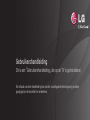 1
1
-
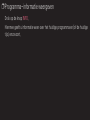 2
2
-
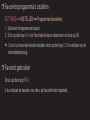 3
3
-
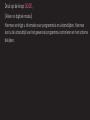 4
4
-
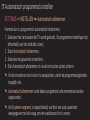 5
5
-
 6
6
-
 7
7
-
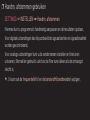 8
8
-
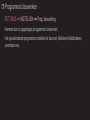 9
9
-
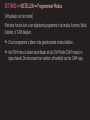 10
10
-
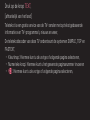 11
11
-
 12
12
-
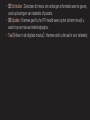 13
13
-
 14
14
-
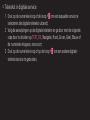 15
15
-
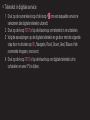 16
16
-
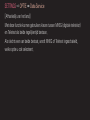 17
17
-
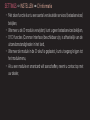 18
18
-
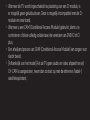 19
19
-
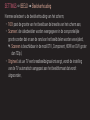 20
20
-
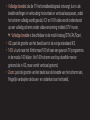 21
21
-
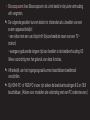 22
22
-
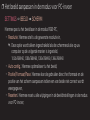 23
23
-
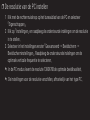 24
24
-
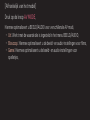 25
25
-
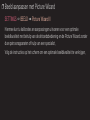 26
26
-
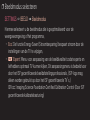 27
27
-
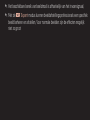 28
28
-
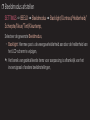 29
29
-
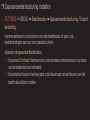 30
30
-
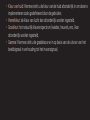 31
31
-
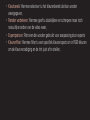 32
32
-
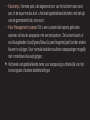 33
33
-
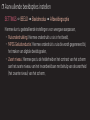 34
34
-
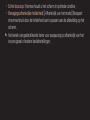 35
35
-
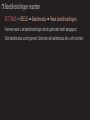 36
36
-
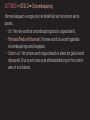 37
37
-
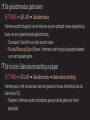 38
38
-
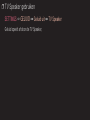 39
39
-
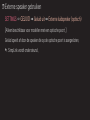 40
40
-
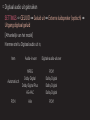 41
41
-
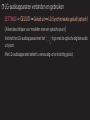 42
42
-
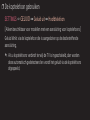 43
43
-
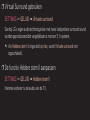 44
44
-
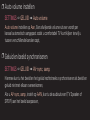 45
45
-
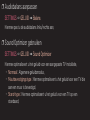 46
46
-
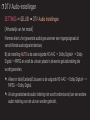 47
47
-
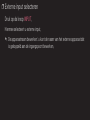 48
48
-
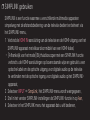 49
49
-
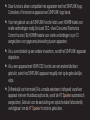 50
50
-
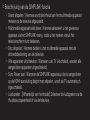 51
51
-
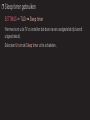 52
52
-
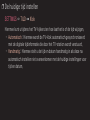 53
53
-
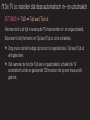 54
54
-
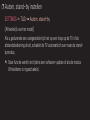 55
55
-
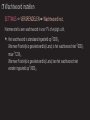 56
56
-
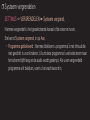 57
57
-
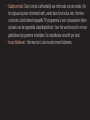 58
58
-
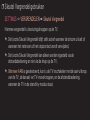 59
59
-
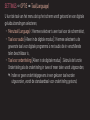 60
60
-
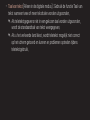 61
61
-
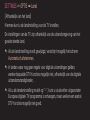 62
62
-
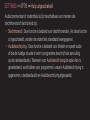 63
63
-
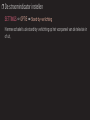 64
64
-
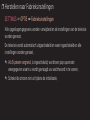 65
65
-
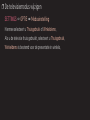 66
66
-
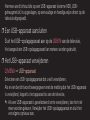 67
67
-
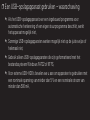 68
68
-
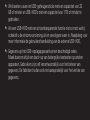 69
69
-
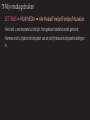 70
70
-
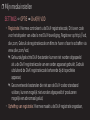 71
71
-
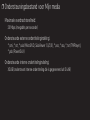 72
72
-
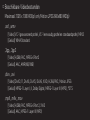 73
73
-
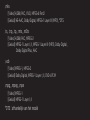 74
74
-
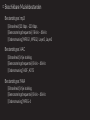 75
75
-
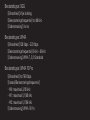 76
76
-
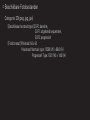 77
77
-
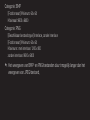 78
78
-
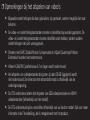 79
79
-
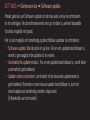 80
80
-
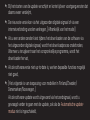 81
81
-
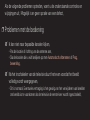 82
82
-
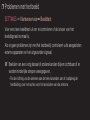 83
83
-
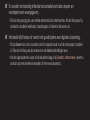 84
84
-
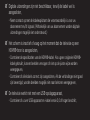 85
85
-
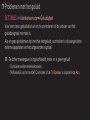 86
86
-
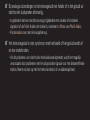 87
87
-
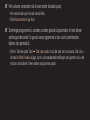 88
88
-
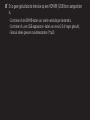 89
89
-
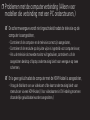 90
90
-
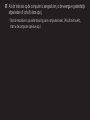 91
91
-
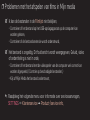 92
92
-
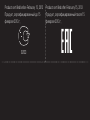 93
93
-
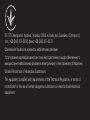 94
94
-
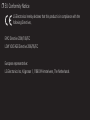 95
95
-
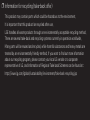 96
96
-
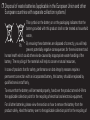 97
97
-
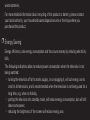 98
98
LG 29LN4503 de handleiding
- Categorie
- Lcd-tv's
- Type
- de handleiding